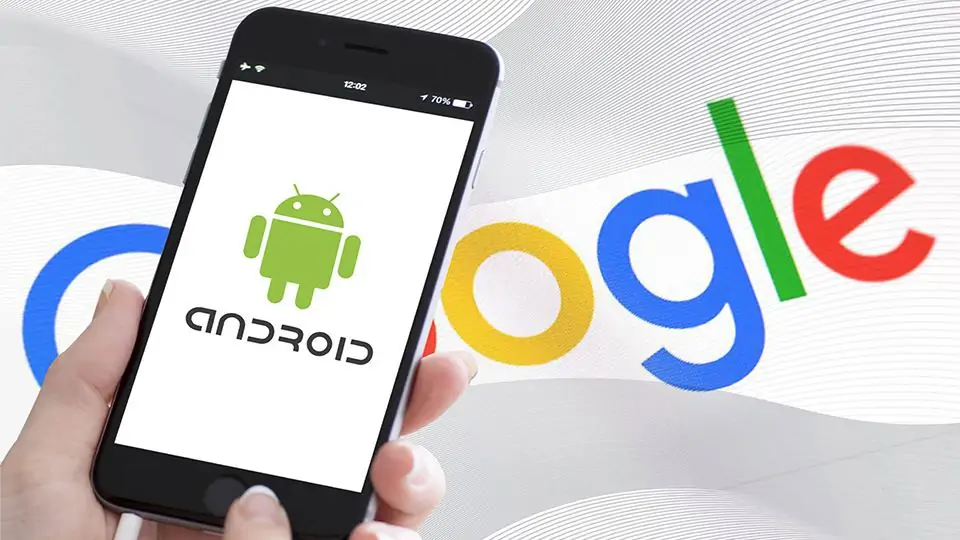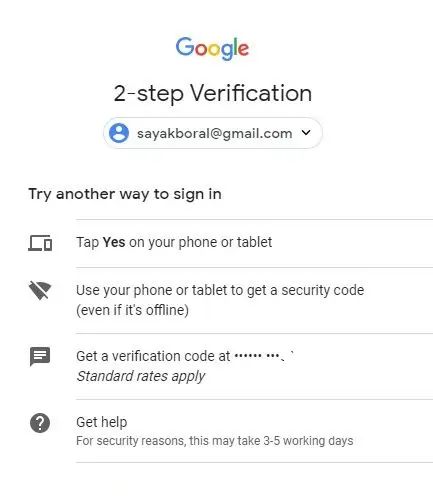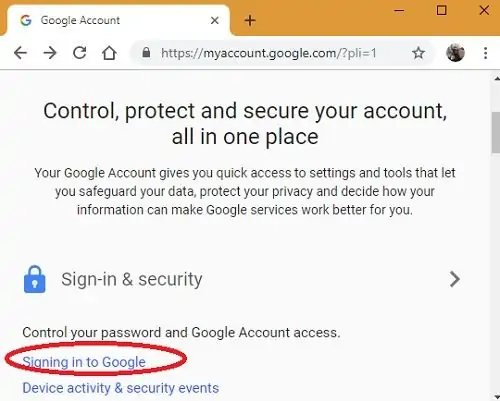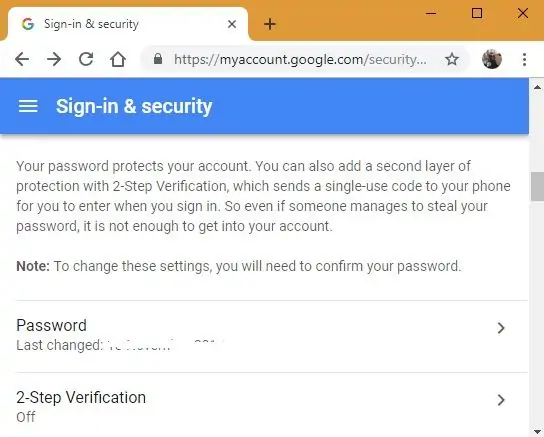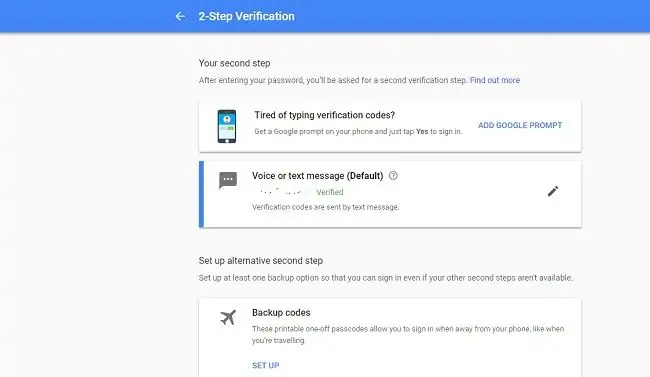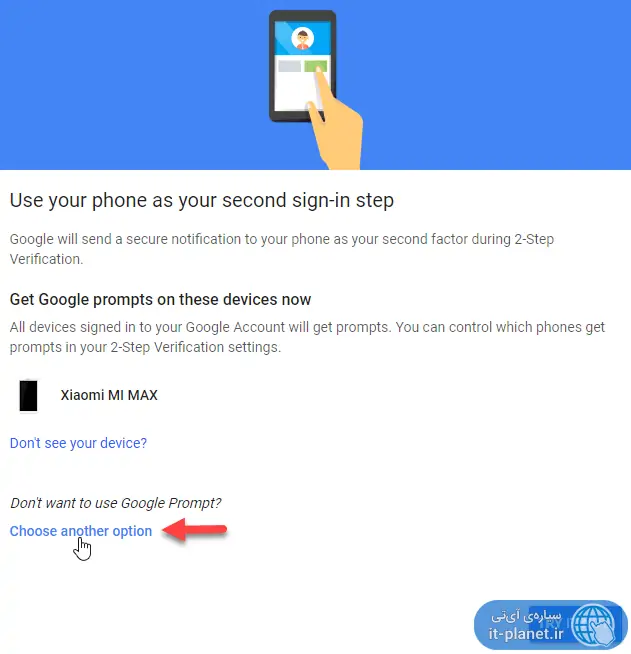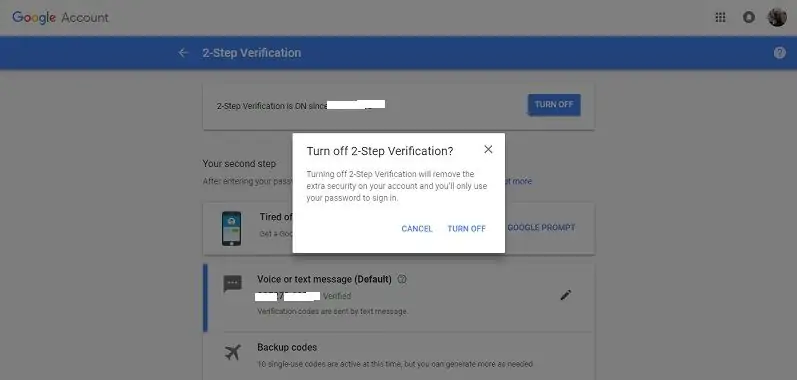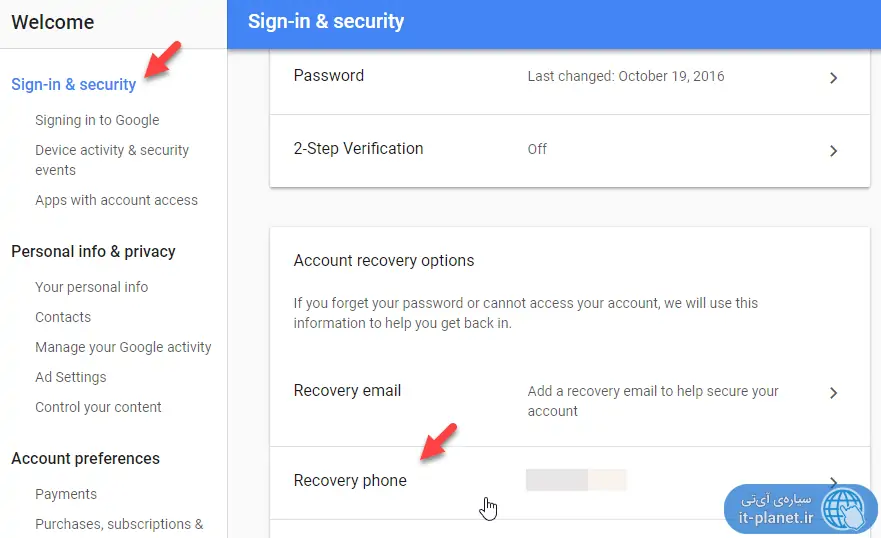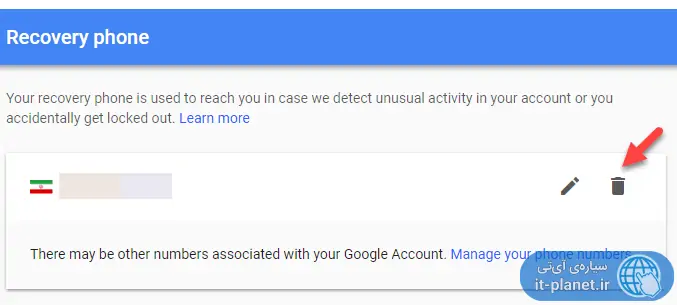وارد کردن شماره تلفن در مراحل ایجاد حساب جیمیل و به خصوص فعال کردن لاگین دو مرحلهای، تصمیم خوبی است. با این روش هر زمان که شخصی با رمز عبور فاششدهی شما سعی در ورود به حساب کاربری داشته باشد، نیاز به کدی دارد که برای شماره تلفن وارد شده ارسال میشود، لذا دسترسی ناموفق خواهد بود.
اما گاهی اوقات به علت در دسترس نبودن گوشی یا به عنوان مثال قطع بودن ارتباط گوشی با دکلهای مخابراتی شبکهی تلفن همراه، مشکلات جدی برای کاربر ایجاد میشود. در این شرایط بهتر است شماره تماس از حساب گوگل حذف شود.
در ادامه به روش حذف کردن شماره تلفن از حساب Gmail یا به بیان دیگر حساب Google میپردازیم. با سیارهی آیتی همراه شوید.
همانطور که در مقدمه اشاره کردیم، وارد کردن شماره تلفن در تنظیمات حساب کاربری گوگل یا دیگر حسابهای کاربری که قابلیت لاگین دومرحلهای دارند، روش خوبی برای افزایش امنیت و حفاظت از حریم خصوصی است.
اما در صورتی که دسترسی به گوشی یا دسترسی به شبکهی تلفن همراه مشکل باشد، استفاده از شماره تلفن مفید نخواهد بود و حتی مشکلساز میشود. توجه داشته باشید که گوگل برای تأیید مالکیت حساب کاربری، قابلیت ارسال ایمیل و حتی نمایش دکمهای روی صفحهی گوشی و تبلت را نیز پیشبینی کرده است و لزوماً لاگین امن دومرحلهای با استفاده از پیامک صورت نمیگیرد.
چگونه شماره تلفن خویش را از حساب گوگل حذف کنیم؟
دو روش برای غیرفعال کردن روش استفاده از شماره تماس برای لاگین امن وجود دارد. روش اول که طولانیتر است را بررسی کنید:
برای این کار به وبسایت رسمی گوگل و بخش ویرایش حساب کاربری گوگل مراجعه کنید و پس از لاگین کردن، روی گزینهی Signing in to Google کلیک کنید.
در صفحهی بعدی گزینهی مربوط به 2-Step Verification را مشاهده خواهید کرد. اگر این قابلیت غیرفعال است، میبایست آن را فعال کنید تا حذف شماره تلفن امکانپذیر شود. بنابراین روی این گزینه کلیک کنید و برای تأیید مالکیت حساب کاربری، رمز عبور را وارد کنید.
در صفحهی بعدی گزینهای برای غیرفعال کردن هشدار امنیتی گوگل موجود است. همانطور که در تصویر زیر مشاهده میکنید، این قابلیت غیرفعال شده و لذا گزینهی ADD GOOGLE PROMPT برای اضافه کردن هشدار امنیتی دیده میشود.
در مرحلهی تأیید دسترسی به گوشی یا تبلت، از شما خواسته میشود که روی دکمهی Yes که روی صفحهی گوشی یا تبلت نمایش داده شده، کلیک کنید. در ادامه به مرحلهی وارد کردن شمارهی تماس میرسید. به جای تأیید کردن و پیش رفتن، روی گزینهی Choose another option کلیک کنید و گزینهی Google Prompt را انتخاب کنید.
در صفحهی بعدی نیز روی دکمهی TRY IT NOW برای تست کردن روش جدید لاگین دومرحلهای کلیک کنید. بدین ترتیب ارسال کد به شماره تلفن شما متوقف میشود. در نهایت فراموش نکنید که قابلیت لاگین دو مرحلهای را غیرفعال کنید.
و اما روش سادهتر که حذف شماره تماس از حساب گوگل است:
پس از ورود به حساب کاربری گوگل، بخش ویرایش حساب کاربری گوگل را باز کنید. در این صفحه اسکرول کنید تا به گزینهی Recovery phone برسید و روی آن کلیک کنید. رمز عبور از شما سوال میشود، آن را وارد کرده و به صفحهی بعدی بروید.
در صفحهی بعدی روی آیکون سطل زباله که روبروی شماره تلفن وارد شده نشان داده میشود کلیک کنید.
در پنجرهی پاپآپی که برای تأیید حذف نمایش داده میشود، روی REMOVE NUMBER کلیک کنید تا شماره تلفن شما حذف شود.
سیارهی آیتی